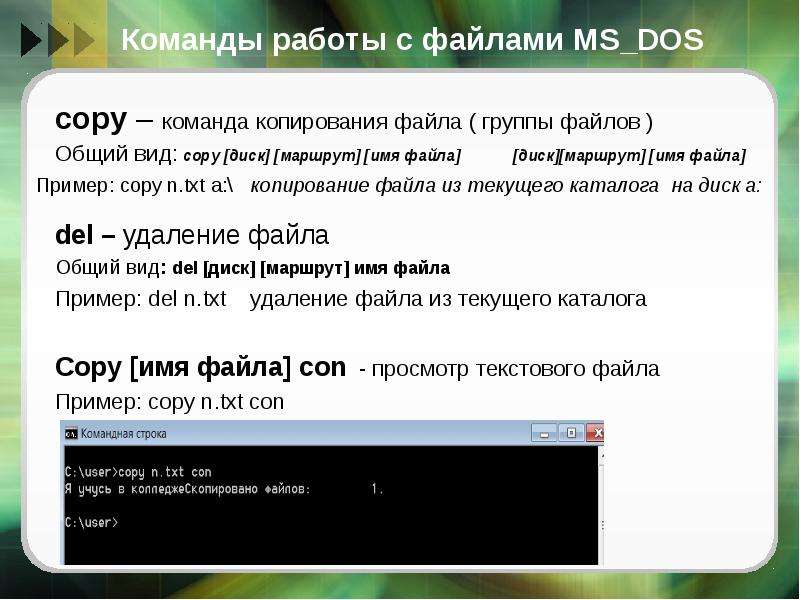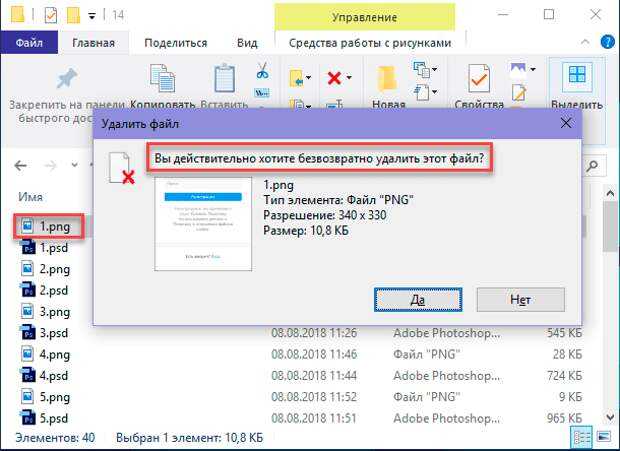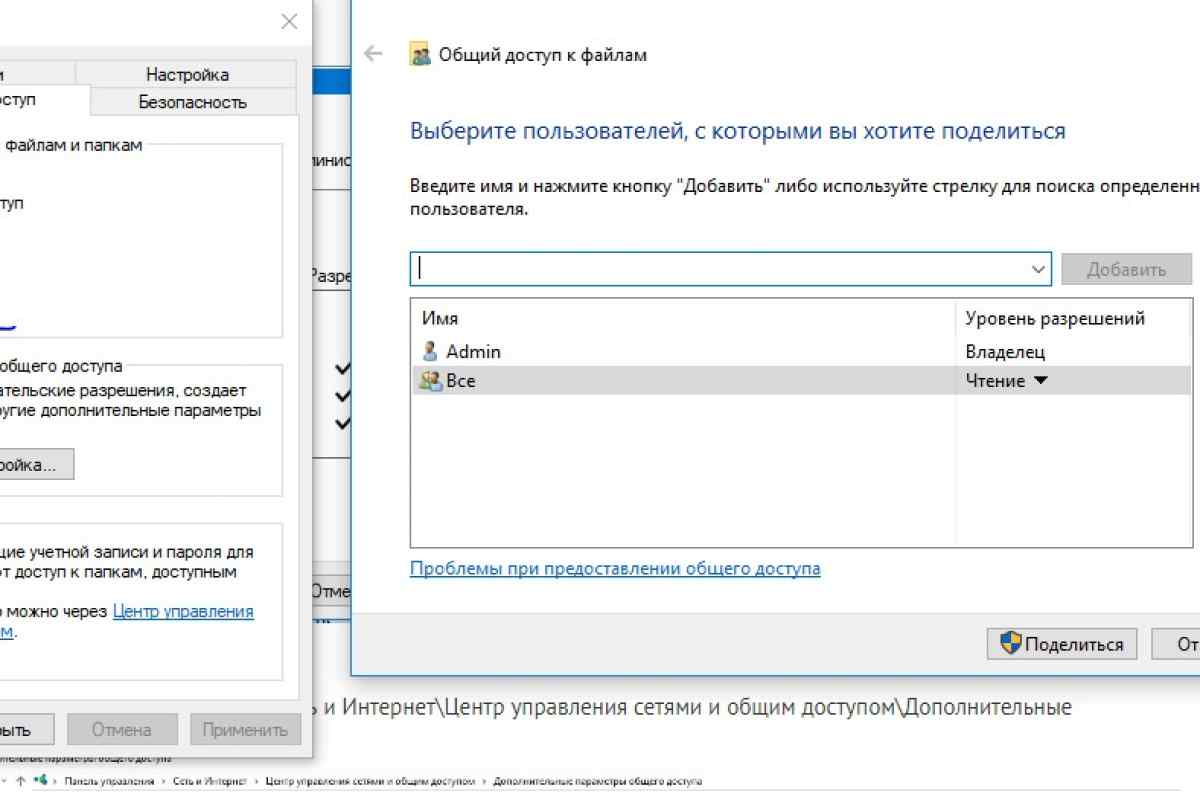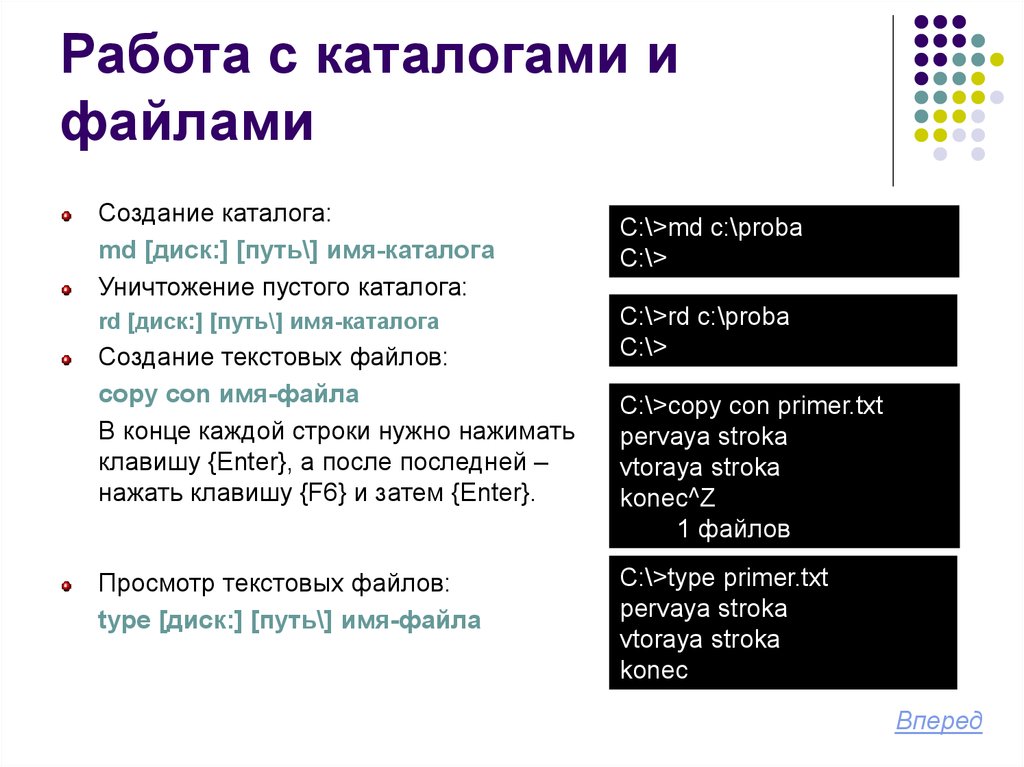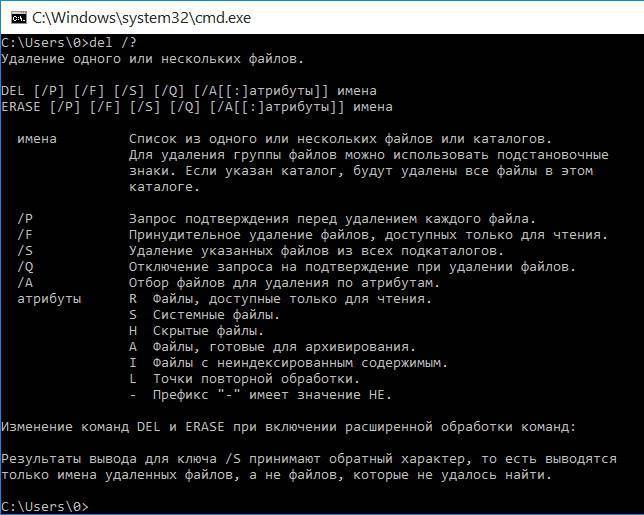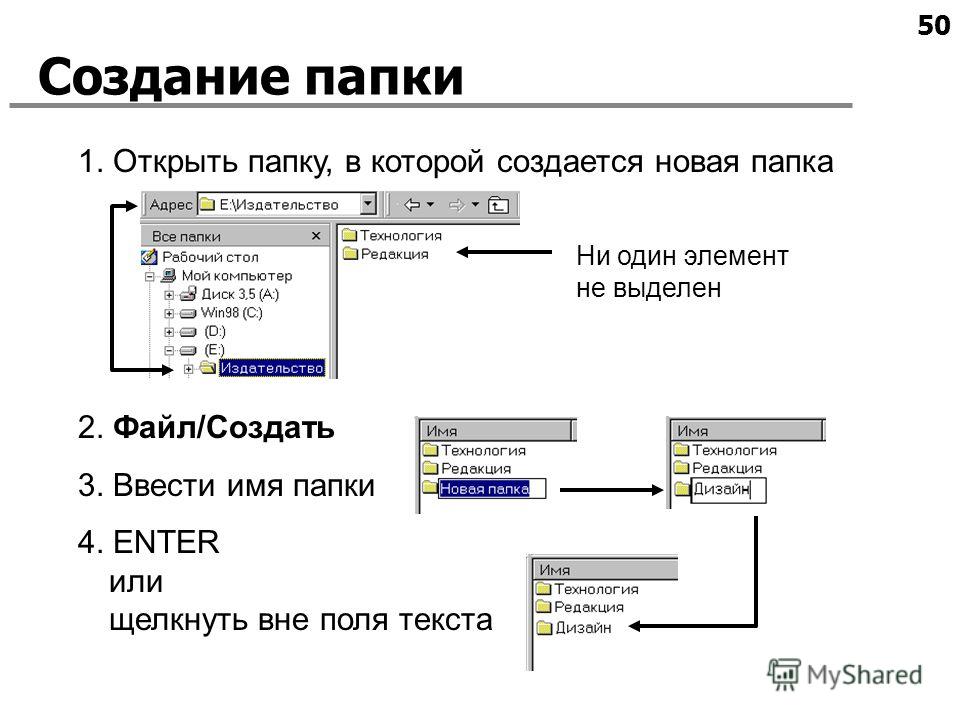Удаление файлов с помощью командной строки: подробное руководство
В этой статье вы найдете полезные советы по удалению файлов через командную строку в Windows. Следуйте нашим рекомендациям, чтобы безопасно и эффективно удалить ненужные файлы.
Откройте командную строку от имени администратора для получения полного доступа к файловой системе.
How To Delete Files In MS-DOS (DOS Basics)
Используйте команду cd для перехода в каталог, где находится нужный файл.
Автоматическое удаление файлов
Для удаления файла используйте команду del и укажите имя файла с расширением, например, del example.txt.
3 способа Как удалить НЕУДАЛЯЕМЫЕ папки и файлы
Если файл защищен от удаления, проверьте его атрибуты с помощью команды attrib и снимите защиту командой attrib -r -s имя_файла.
Как удалить файл и папку через командную строку CMD
Для удаления всех файлов в папке используйте команду del *.*, будьте осторожны, чтобы не удалить нужные файлы.
How to Delete Files in Ms Dos Using Delete Command
Если нужно удалить папку вместе со всеми файлами и подкаталогами, используйте команду rmdir /s /q имя_папки.
Как настроить удаление файлов в определенное время
Проверяйте результат выполнения команд, чтобы убедиться, что нужные файлы были удалены.
Удаление файлов без возможности восстановления
Используйте команду echo Y | del имя_файла для автоматического подтверждения удаления файла.
Как удалить папку или файл которые не удаляются в Windows работает на 99 % (Это второй способ )
Помните, что удаленные через командную строку файлы не попадают в корзину и восстанавливаются только с помощью специальных программ.
Регулярно очищайте временные файлы и мусор, чтобы поддерживать порядок на компьютере.
Как удалить папку с помощью командной строки
Как удалить файл с помощью командной строки